Ứng dụng ToDoist Desktop dành cho Windows: Đánh giá đầy đủ
Bạn có thể đã quen thuộc với ứng dụng quản lý thời gian trực tuyến ToDoist để sắp xếp và cải thiện năng suất của mình. Nhưng bạn có biết rằng có một phiên bản máy tính để bàn của ToDoist có sẵn cho cả máy tính Mac và Windows(Windows PCs) không?
Trước khi cài đặt ứng dụng trên PC để bàn, bạn nên biết rằng có một số ưu và nhược điểm khi sử dụng phiên bản này.
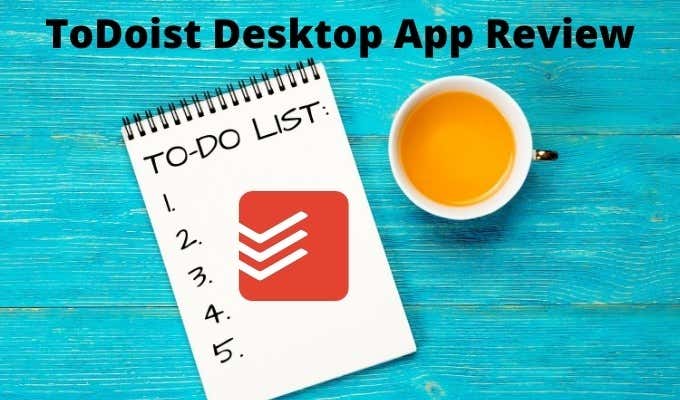
Trong bài viết này, chúng ta sẽ xem xét tất cả các tính năng mà bạn sẽ tìm thấy trong phiên bản ToDoist dành cho máy tính để bàn , một số vấn đề bạn có thể gặp phải và các cách để sử dụng tốt nhất phiên bản này.
Sử dụng ứng dụng ToDoist Desktop
Để bắt đầu, bạn có thể tải xuống và cài đặt ToDoist cho Mac hoặc PC Windows của mình từ (Windows)trang tải xuống ToDoist(ToDoist download page) .
Khi bạn khởi chạy nó lần đầu tiên, nếu bạn chưa có tài khoản, bạn sẽ cần tạo một tài khoản. Bạn có thể đăng ký bằng bất kỳ địa chỉ email nào hoặc đăng nhập bằng tài khoản Google , Facebook hoặc Apple của(Apple) mình.
Trang chính đầu tiên sẽ xuất hiện trông có vẻ đơn giản, nhưng có rất nhiều tính năng hữu ích ẩn dưới trang chính này.
Điều đầu tiên bạn có thể nhận thấy là trang chính trên ứng dụng dành cho máy tính để bàn trông hoàn toàn giống với phiên bản trực tuyến.
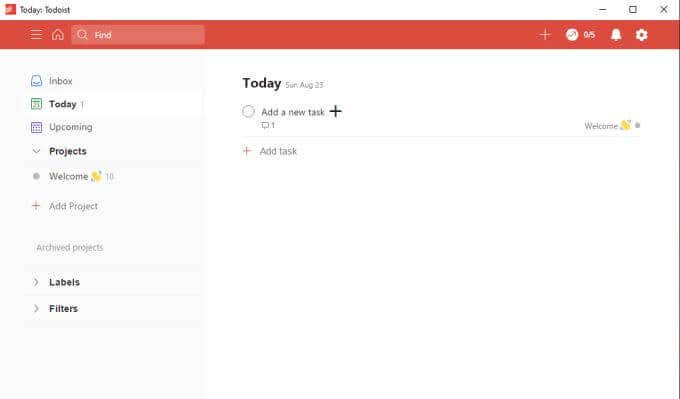
Nó không chỉ trông giống hệt nhau mà mọi thứ cũng hoạt động theo cùng một cách. Hệ thống menu ở bên trái cho phép bạn xem các nhiệm vụ cho ngày hôm nay, các nhiệm vụ sắp tới chưa đến hạn và một khu vực mà bạn có thể tạo và sắp xếp tất cả các dự án và nhiệm vụ của mình.
Để tạo một nhiệm vụ mới, chỉ cần chọn biểu tượng + bên cạnh Thêm nhiệm vụ mới(Add a new task) và nhập mô tả của nhiệm vụ. Nhấn Enter khi bạn hoàn tất hoặc chọn Lưu(Save) .

Đây là cách đơn giản nhất để tạo nhiệm vụ. Các tác vụ được đặt mặc định cho Hộp thư(Inbox) đến nếu bạn không gán nó cho một dự án. Họ cũng sẽ mặc định đến hạn vào ngày hôm nay nếu bạn không lên lịch cho họ.
Nếu bạn muốn nâng cao hơn một chút với lập lịch tác vụ của mình, có rất nhiều tùy chọn ẩn bên trong cửa sổ tạo tác vụ.
Tạo công việc(Tasks) trong ứng dụng máy tính để bàn TheToDoist(TheToDoist Desktop App)
Nếu bạn muốn đặt một ngày thực tế cho nhiệm vụ, hãy chọn nút Lịch biểu(Schedule) bên dưới tên nhiệm vụ. Điều này cho phép bạn sử dụng lựa chọn lịch chuẩn để chọn ngày và giờ khi bạn muốn hoàn thành nhiệm vụ.
Bạn cũng có thể sử dụng cùng một loại nhận dạng ngôn ngữ tự nhiên có sẵn trên ứng dụng web ToDoist . Điều này có nghĩa là trong trường ở trên cùng, bạn có thể nhập nội dung như “ngày mai lúc 4 giờ chiều”. ToDoist sẽ nhận ra ý của bạn và ấn định ngày giờ lịch chính xác.

Nếu bạn chọn biểu tượng cờ, bạn có thể áp dụng mức độ ưu tiên cho nhiệm vụ. Sau đó, nó sẽ xuất hiện trong danh sách nhiệm vụ của bạn trên trang chính với màu ưu tiên liên quan.

Một trong những tính năng hữu ích nhất mà bạn có thể sử dụng khi tạo nhiệm vụ là lập kế hoạch chi tiết cho chúng bằng cách thêm các nhiệm vụ con.
Trong các phiên bản trước của ToDoist , đây từng chỉ là một danh sách các mục cơ bản mà không có bất kỳ chi tiết bổ sung nào. Trong phiên bản mới nhất của cả ứng dụng dành cho máy tính để bàn và ứng dụng trực tuyến, các nhiệm vụ phụ này có tất cả các tính năng giống như các tác vụ thông thường, bao gồm lập lịch, cờ và thậm chí là các nhiệm vụ phụ bổ sung của riêng chúng.
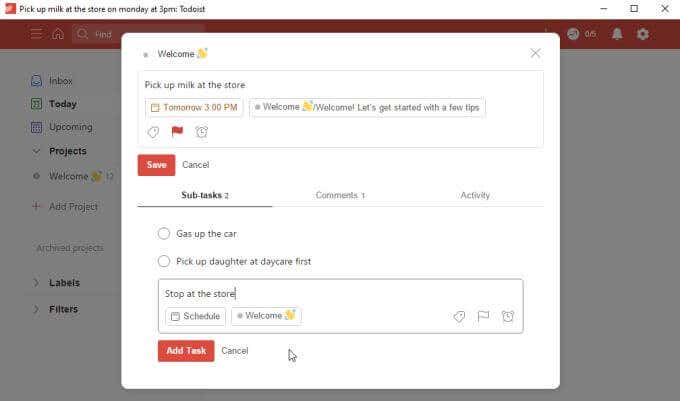
Điều này có nghĩa là bạn có thể đảm bảo rằng mình sẽ không quên những điều vụn vặt trong các dự án lớn hơn mà bạn đang thực hiện.
Rất tiếc, có hai tính năng quan trọng mà bạn không thể sử dụng ở đây với phiên bản miễn phí.
- Nhãn(Labels) : Tổ chức thêm các nhiệm vụ bằng cách áp dụng các nhãn tùy chỉnh. Bạn có thể sắp xếp tất cả các nhiệm vụ theo nhãn.
- Nhắc nhở(Reminders) : Đặt ngày ban đầu khi bạn muốn được nhắc bắt đầu nhiệm vụ để bạn có thời gian hoàn thành nó trước khi đến hạn.
Mặc dù có thể hiểu được rằng một tính năng như nhãn có thể chỉ đi kèm với phiên bản cao cấp, nhưng việc không bao gồm lời nhắc trong phiên bản miễn phí đang bị hạn chế nghiêm trọng. Đặc biệt khi xem xét rằng các phiên bản miễn phí của hầu hết các ứng dụng khác, như Microsoft To Do chẳng hạn, bao gồm lời nhắc như một tính năng tác vụ cơ bản.
(ToDoist Desktop App Main Page)Tính năng trang chính của ứng dụng ToDoist dành cho máy tính để bàn
Sau khi bắt đầu thêm nhiệm vụ, bạn sẽ thấy các nhiệm vụ chính có biểu tượng mũi tên, bạn có thể nhấn để mở rộng và xem các nhiệm vụ phụ.

Chọn Hộp thư(Inbox) đến từ ngăn điều hướng bên trái để xem mọi tác vụ chưa được giao mà bạn đã thêm. Đây là một nơi tốt để lưu trữ các nhiệm vụ cho đến khi bạn biết chính xác cách bạn muốn sắp xếp chúng.
Chọn Hôm nay(Today) để xem các công việc đến hạn hôm nay. Đây có thể là nơi bạn sẽ dành phần lớn thời gian trong ngày để giải quyết những công việc cấp bách nhất của mình.
Chọn Sắp tới(Upcoming) để xem tất cả các nhiệm vụ sắp tới chưa đến hạn. Bạn có thể nhấn vào mũi tên xuống bên cạnh tháng để di chuyển về phía trước hoặc phía trước trong lịch để xem các công việc sẽ đến hạn sau đó.

Nói về Hộp thư(Inbox) đến , bạn có thể nhanh chóng thêm công việc vào đó bất kỳ lúc nào bằng cách chọn biểu tượng +ToDoist chính .
Thao tác này sẽ mở ra cửa sổ Tác vụ Thêm Nhanh(Quick Add Task) , nơi bạn có thể nhập mô tả nhiệm vụ, đặt ngày và thêm mức độ ưu tiên. Khi bạn chọn Thêm nhiệm vụ(Add Task) , nó sẽ chuyển thẳng đến Hộp thư(Inbox) đến để bạn có thể sắp xếp nó sau này vào dự án thích hợp.
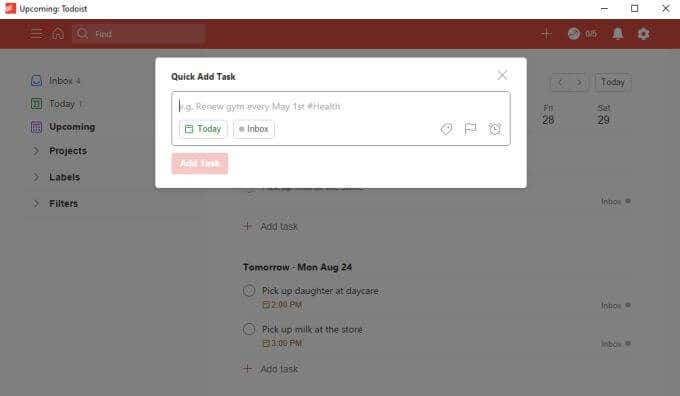
Ứng dụng ToDoist Desktop(ToDoist Desktop App) : Thêm và tổ chức(Organizing) các dự án
Một cách mà ToDoist vượt trội hơn các ứng dụng việc cần làm khác là cách tổ chức các dự án dễ dàng. Điều này không có gì khác biệt trong phiên bản ToDoist dành cho máy tính để bàn.
Nếu bạn chọn Thêm dự án(Add Project) từ menu điều hướng bên trái, bạn sẽ thấy cửa sổ Thêm(Add) dự án xuất hiện. Nhập tên của dự án, thêm màu sẽ giúp bạn xác định nó trong nháy mắt và chọn thêm nó vào danh sách yêu thích của bạn nếu bạn muốn.

Chọn Thêm(Add) để hoàn tất.
Nếu muốn tạo dự án con, bạn chỉ cần nhấp chuột phải vào dự án vừa tạo và chọn Thêm dự án bên dưới(Add project below) .
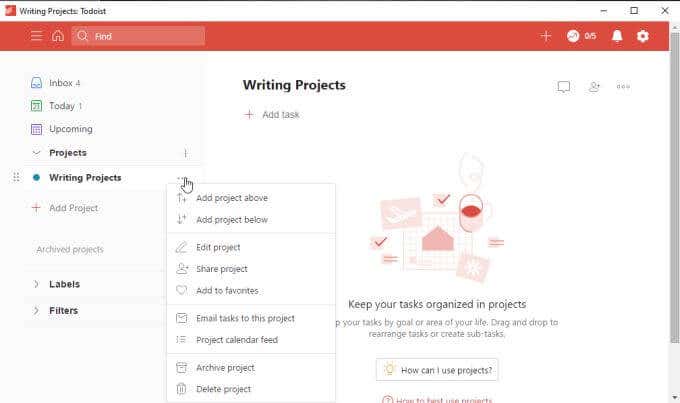
Điều này đặt dự án mới ngay bên dưới dự án đó, với một dấu thụt lề để bạn có thể biết rằng đó là một dự án phụ dưới dự án chính.
Bạn thực sự có thể sử dụng cách tiếp cận tương tự với các nhiệm vụ và nhiệm vụ con (như một phương pháp thay thế để thêm các nhiệm vụ phụ). Chỉ cần(Just) nhấp chuột phải vào một nhiệm vụ và chọn Thêm nhiệm vụ bên dưới(Add task below) .
Khi bạn đã sẵn sàng sắp xếp các nhiệm vụ của mình thành các dự án, hãy chuyển đến Hộp thư(Inbox) đến , bấm chuột phải vào nhiệm vụ và chọn Chuyển sang dự án(Move to project) .
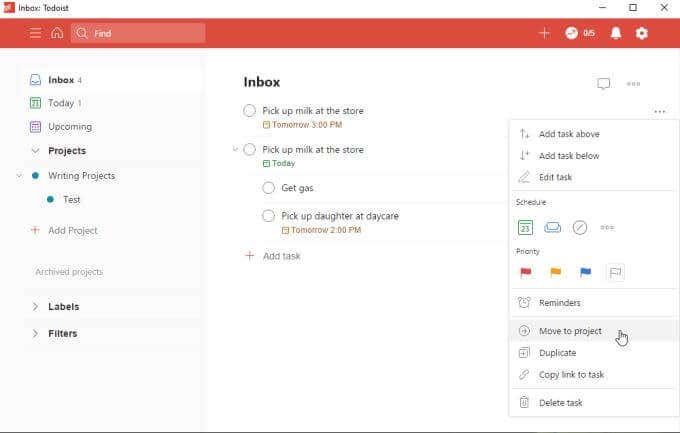
Đây là một cách nhanh chóng và dễ dàng để sắp xếp nhanh chóng tất cả các tác vụ bạn đã đưa vào Hộp thư(Inbox) đến của mình .
Các quan sát khác về ToDoist Desktop
Bạn sẽ thấy rằng khi bạn thực hiện cập nhật trên ứng dụng ToDoist trên máy tính để bàn của mình, những thay đổi đó có hiệu lực gần như ngay lập tức trên phiên bản web của ứng dụng.

Điều này cũng đúng đối với bất kỳ nơi nào khác mà bạn đã cài đặt ứng dụng ToDoist , chẳng hạn như trên điện thoại di động của bạn hoặc trong các tiện ích bổ sung của trình duyệt(browser add-ons) (tất cả đều có sẵn từ cùng một trang tải xuống).
Một điều thú vị mà chúng tôi quan sát được khi thử nghiệm ứng dụng ToDoist trên máy tính để bàn là vẫn có những trục trặc nhỏ trong suốt.
Ví dụ: nếu bạn chọn biểu tượng thông báo ở phía trên bên phải của trang (biểu tượng chuông), bạn có thể nhận thấy rằng menu thả xuống vẫn bị khóa. Nhấp lại vào biểu tượng thông báo sẽ không đóng nó và không có biểu tượng đóng để đóng menu thả xuống.

Nhấp vào bất kỳ nơi nào khác trong ứng dụng dành cho máy tính để bàn cũng không đóng menu thả xuống. Cách duy nhất để khắc phục sự cố này là đóng ứng dụng dành cho máy tính để bàn và mở lại.
Bạn sẽ nhận thấy điều này thỉnh thoảng xảy ra với các menu thả xuống khác, chẳng hạn như menu Cài đặt(Settings) .
Vì bạn có thể không cần sử dụng những thứ này thường xuyên, đây có thể chỉ là một chút phiền toái nhỏ, nhưng đó là điều mà những người theo dõi ToDoist(ToDoist) có lẽ nên khắc phục.
Kết luận tổng thể
Ứng dụng ToDoist trên máy tính rất hữu ích nếu bạn không muốn sử dụng hết các cửa sổ trình duyệt với công việc quản lý thời gian của mình . Đặt ứng dụng sang một bên và theo dõi các công việc của bạn khi bạn đang làm việc trực tuyến.
Mặt khác, ứng dụng dành cho máy tính để bàn có vẻ giống như một suy nghĩ muộn màng. Nó dường như không phản hồi nhanh như phiên bản web và việc tìm ra lỗi trong phiên bản sản xuất của phần mềm không cho người ta cảm giác rằng các nhà phát triển ToDoist đang làm tốt công việc duy trì các dịch vụ ứng dụng ngoại tuyến của họ.
Related posts
Ứng dụng Garmin Instinct: Đánh giá đầy đủ
Đánh giá ứng dụng tiền mặt - Cách dễ nhất để gửi và nhận tiền
Lưu và Khôi phục Bố cục / Vị trí Biểu tượng Màn hình trên Windows
4 trình duyệt nhẹ tốt nhất cho Windows and Mac
Best Free Karaoke Software cho Windows
Một Autohotkey Tutorial đến Automate Windows Tasks
Các thay thế Windows Explorer tốt nhất cho Windows 10 (Cập nhật năm 2019)
NewPipe: Ứng dụng YouTube nhẹ dành cho Android
A Microsoft để làm Review: Tại sao bạn nên chuyển đổi Right ngay bây giờ
4 chương trình tốt nhất để biến PC của bạn thành Streaming Media Center
7 trình đọc PDF tốt nhất cho Windows năm 2020
4 Best Apps đến Remotely View A Webcam trên iOS and Android
Công cụ loại bỏ phần mềm độc hại của Windows: Hướng dẫn đầy đủ
3 đi bộ đường dài tốt nhất Apps lên Find Trails, Log Hikes và không bị mất
uBlock Origin: The Ultimate Review and Guide
21 Time Management Tools and Apps tốt nhất bạn cần thử
Best Reddit Apps cho Windows and Mac
9 Best Discord Voice Changer Software (2021)
Discord Nitro là gì và nó có đáng không?
Intego Antivirus Review: mạnh mẽ nhưng giới hạn tính năng
